最近、自宅でパソコンを使う時間が増えた人が多いのではないでしょうか。
- テレワークの普及
- コロナ過で家で過ごす時間が増えた
- 本業以外にも副業でパソコンを使う
今まで、あまり気になっていなかったことも、パソコンを使う時間が増えるとだんだん不満に思うことも出てきます。
- モニタースタンドが邪魔でマウスやキーボードがちょうど使いやすい位置に置けない
- パソコンデスクをもっと広く使いたい
- モニターの位置調整をもっと自由にしたい(モニターの高さを調節したい)
「パソコン使う時間も増えたし、パソコン周辺で不満な部分も出てきたし、もっと快適にパソコンを使えるようにしたい!」と思い、モニターアームを導入することにしました。
結果、「不満」も解消し、快適にパソコンを使える環境になりました。
この記事ではモニターアームを実際使ってみた感想や、メリット、デメリットを紹介します。
VESA規格
テレビや液晶モニターを壁掛け金具やモニターアームなどに取り付ける際に使用するネジ穴位置を標準化した国際規格。
Video Electronics Standards Associationという組織によって定められた規格なので頭文字をとってVESA規格と呼ばれている。
我が家ではモニターを2台使っています。
そのうち1台がVESA規格に対応していませんでした。

まずは、VESA規格に対応していないモニターをVESA規格化しました。
モニターのVESA規格化は次の記事をご覧ください。
快適WORKのモニターアーム
選んだのは「快適WORK」のモニターアーム。
「快適WORK」の良いところは次の3つです。
豊富な品揃え
「快適WORK」のモニターアームの種類は、なんと30種類以上!
これだけの種類があれば、求めている商品に出会えるはず。
数ある商品の中から「快適ワーク診断」で自分の求めている商品を絞ってくれる
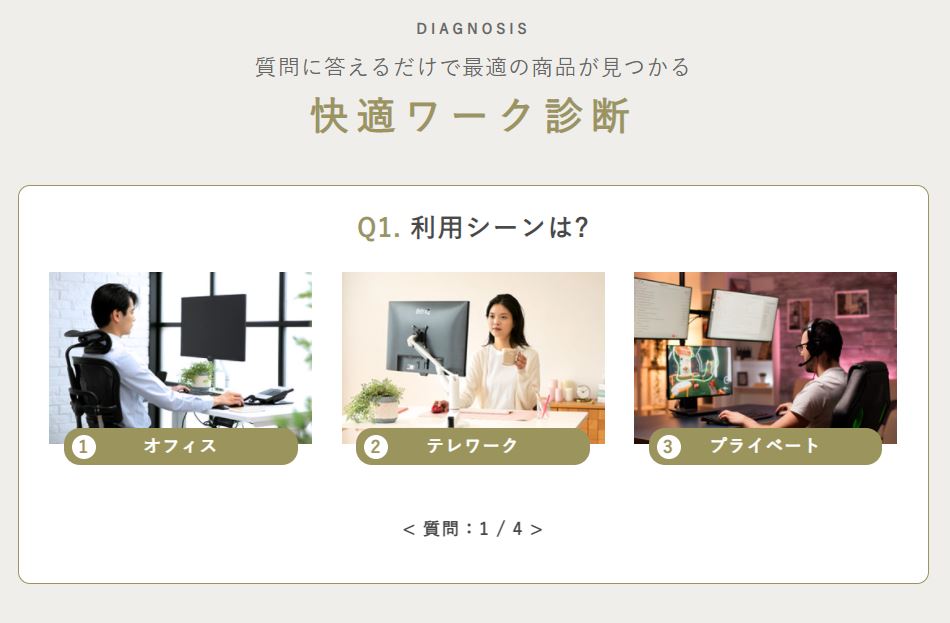
先ほど、「豊富な品揃え」と紹介しましたが、種類が多すぎると選ぶのが大変です。
でも心配ありません。
「快適WORK」のHPに「快適ワーク診断」というツールがあり、4つの質問に答えるとある程度の数まで、候補を絞ってくれます。
その中から自分の目的に合ったモニターアームを選びましょう。
僕が「快適ワーク診断」を使って選んだ機種は↓これ。

モニターの適合確認ができる
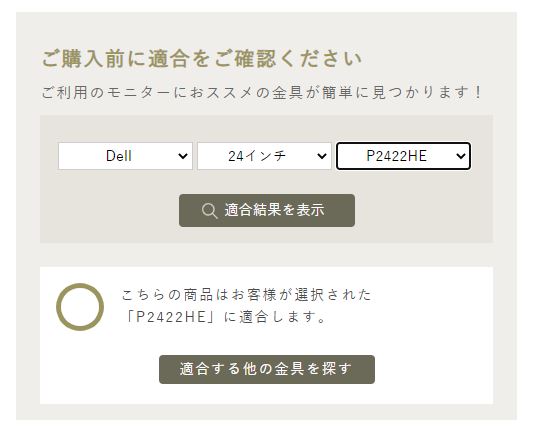
モニターが「75×75」か「100×100」のVESA規格に対応していれば、モニターアームを使うことができます。
とはいえ、初めてのモニターアーム導入、「本当に自分の使っているモニターも大丈夫?」と不安になります。
でも心配ありません。
「快適WORK」のHPに「モニター適合チェック」というツールがあり、
- メーカー名
- モニターサイズ
- 型番
を入力するとそのモニターが、選んだモニターアームに適合するか確認できます。
注意すること

取り付け条件はしっかりと確認しておきましょう。
特に、対応できるモニターのサイズと重量。
今回紹介している「快適WORKのDA122」の場合は
| 対応モニターサイズ | 13~32インチ |
| 対応モニター重量 | 1面が2~9kg |
モニターアームの固定方法

「快適WORK」のモニターアームの固定方法は「クランプ式」、「グロメット式」から好きな方法を選べます。
机の天板を上下から挟み込んで固定するタイプ。
机の天板に穴をあけて、ボルトを貫通させて固定するタイプ。
クランプ式
- 設置作業が楽
- 机に穴を開けなくてよい
- モニターアームの取付位置の変更が簡単にできる
- クランプは机の端にしか取り付けできない
- クランプ取付部があり、机と壁の間にスペースが必要(下記写真を参照)
- モニターアームを壁にぶつけないように気をつかう

グロメット式
- 確実にしっかりと固定できる
- 机に穴をあければ机の端以外(真ん中あたりにも)取り付けができる
- 机を壁ぎりぎりまで寄せることができる(注1)
- 机に穴をあける作業が必要
- 取付位置を変えるともう一度穴をあける作業が必要になり、古い穴が残る(簡単に取付位置を変えられない)
注1

モニターの配置の仕方によっては、モニターアーム取付部より後ろにアームが飛び出ることがあります。
机からアームが飛び出してほしくないなら、モニターアーム取付部を机の真ん中のほうへ寄せれば(グロメット式なら可能)、アームを机の範囲内におさめる事もできます。
しかし、そうすると「机を広く使える」というメリットが無くなってしまいます。
よりモニターアームの恩恵を受けるには、机の後ろにスペースを作って、モニターアームの取付部を机の端に設置することをオススメします。
クランプ式とグロメット式どっちがいい?
迷っているのなら、まずは「クランプ式」を試してみましょう。
「快適WORK」のモニターアームには「クランプ式」と「グロメット式」、両方の留め具が付いています。
クランプ式を試してから「やっぱりグロメット式のほうがいいな。」と思えばグロメット式に変えることができます。
しかし、現実的には机に穴をあけるというのは難易度が高いです。
オススメできるのは、お手軽に設置できる「クランプ式」です。

実際、僕もクランプ式でモニターアームを固定しています。
モニター2台を支えていますが、なんの問題も無く、しっかりと支えてくれています。
モニターアームの良いところ
モニターの位置、高さ、向き、角度を自由に調整できる
細かい位置調整ができて、自分にちょうどいい位置にモニターを配置できる
モニタースタンドでもモニターの位置は自由に決めれます。
ですが、モニターの位置によってはモニタースタンドが邪魔になります。
また、高さを調整できるモニタースタンドはあまり見たことがありません。

モニターアームだと、位置、高さ、向き、角度を自由に調整できます。
どこに、モニターを設置しても、スタンドが無いので邪魔になりません。
モニターを縦向きに配置できる
モニターアームだと、モニターを回転することができます。
縦長の資料を見るのにとても便利です。
【注意】
「VESAアダプタ」を使用して、モニターを「VESA規格化」している場合は、「VESAアダプタ」の使い方によっては、モニターがずれ落ちてします恐れがありますので、お気をつけください。
詳細は次の記事を参照してください。
調整用工具の収納ができる

調整用工具の保管には頭を悩ませます。
調整が済めば、調整用工具はもう使いませんが、再度調整したい時は必要になるので捨てるわけにはいきません。
かといって、いつ使うかわからないものをずっと保管しておくのも、負担になります。
「快適WORK」の「DA122」は調整用工具の収納穴が装備されています。
「使用後の調整工具の保管、どうしよう?」なんて些細なことは心配する必要はありません。
机の上を広く使える

パソコン作業時によく思うのが
「モニタースタンド、邪魔!」
僕はモニターを2台使っているので、モニタースタンドも2台分あります。
モニタースタンドが邪魔で、自分が一番使いやすい位置にキーボードとマウスを置けません。

モニターアームをつかうと取付部以外はすべて作業スペースになります。
モニター下のスペースも有効に使えます。
複数のモニターを使っていると効果も大きいです。
これだけスペースがあると、キーボードとマウスも好きな位置に置けて、悩みも解決です。
モニターを簡単に動かせるので、簡単に机の上にスペースを作ることができる


モニタースタンドを使っている場合は、モニターを動かすのは一苦労です。
モニターアームだと、モニターを上げて後ろに下げることも簡単にできます。
机の上を広く使って作業をしたい時も、作業スペースを作ることに苦労しません。
モニター裏側の配線をスッキリ収納できる

モニターアームにケーブルガイドが付いているので、モニター裏の配線もスッキリまとめることができます。
見た目がかっこいい
「見た目のかっこよさ」というのは、結構大事だと思っています。
かっこいい物を使っているとテンションが上がります。
そうすると、パソコン作業が楽しくなってくるので、パソコン作業もはかどります。
モニターアームには「パソコンの作業効率アップ」も期待できます。
モニターアームの良くないところ
取扱説明書が英語
モニターアームの組み立て方は、ほぼ絵で説明しているので、問題無く組み立てることができると思います。
アームの調整方法は、絵での説明と英語での解説になっています。
絵の説明だけでも、調整できるかもしれませんが、解説文の内容が分からなければ、「これで大丈夫か?」と不安になります。
注意事項などはしっかり確認して調整したほうが、安心して使うことができるので、日本語に訳して確認しました。
日本語に訳した取扱説明書は次の記事を参照してください。
アームの上下の調整方法が分かりづらい
日本語に訳した取扱説明書を見ながら調整をしましたが、僕には調整方法が分かりづらかったです。
アームの上下の調整方法については次の記事で詳しく解説しています。
机の後ろにスペースが必要
モニターの配置の仕方によっては、アームが机から後ろに飛び出す場合があります。
くわしくはこちらを参照 → 注1
その場合は机と壁の間に(アームが飛び出す分の)スペースが必要になります。
その分、部屋も狭くなってしまいます。
VESA規格のモニターが必要
VESA規格に対応したモニターでないと、モニターアームには取り付けできません。
使っているモニターがVESA規格に対応していない場合はモニターを「VESA規格化」する必要があります。
モニターのVESA規格は次の記事を参照してください。
まとめ

パソコン周辺にはいろいろと不満がありました。
モニターアームを導入することで、すっかり不満も解消し、快適にパソコンを使える環境になりました。
おかげでパソコン作業もはかどっています。
パソコンのスペックを上げるのも作業効率アップにつながりますが、パソコンの周辺環境を整えることも作業効率アップにつながります。
モニターアームの導入はパソコンの買い替えより、お手軽に出来ます。
興味のある方は検討されてみてはいかがでしょうか。
手軽に済ませたい朝食にはベースブレッドがおすすめ ↓









コメント